我们之前讲过部署一个简单的Python程序。
这一节我们将这个Python程序进行一个扩展,连接redis数据库,并对redis进行一些操作,
新建App.py,内容如下:
from flask import Flask
from redis import Redis
import os
import socket
app = Flask(__name__)
redis = Redis(host=os.environ.get('REDIS_HOST', '127.0.0.1'), port=6379)
@app.route('/')
def hello():
redis.incr('hits')
return 'Hello Container World! I have bean seen %s times and my hostname is %s. \n' % (redis.get('hits'), socket.gethostname())
if __name__ == "__main__":
app.run(host="0.0.0.0", port=5000, debug=True)新建Dockerfile,内容如下:
FROM python:2.7
LABEL maintainer="vincent"
COPY . /app
WORKDIR /app
RUN pip install flask redis
EXPOSE 5000
CMD [ "python", "app.py" ]创建image:
docker build -t vincent/flask-redis .我们既然要使用redis,但是我们并没有在Dockerfile中安装redis,只是在引入了一个Python redis依赖库,如何使用redis服务?
当我们build一个复杂的App的时候,我们需要把App的组件分成不同的容器去部署。我们把redis作为一个单独的App进行部署,flask作为一个单独的App进行部署,flask要去访问redis。我们先创建一个redis的一个容器。
docker run -d --name redis redisdocker container ls
CONTAINER ID IMAGE COMMAND CREATED STATUS PORTS NAMES
1fb5745864cd redis "docker-entrypoint.s…" 23 seconds ago Up 22 seconds 6379/tcp redis
但是我们现在的redis的端口是6379。但是我们在创建容器的时候,并没有指定-p 6379:6379 参数。
问什么呢?因为我们这里的redis不是提供给外面的人访问的,他是供我们App内部访问的,因此我们没必要把6379暴露到外面去(这样不安全)。
此外我们的App.py并不知道redis的IP地址,因此把地址用环境变量的方式获取(os.environ.get('REDIS_HOST', '127.0.0.1'))。
我们可以使用link参数,通过访问redis的容器名字来访问。
创建flask-redis的container:
docker run -d --link redis --name flask-redis -e REDIS_HOST=redis vincent/flask-redis-e REDIS_HOST 表示在当前容器vincent/flask-redis中设置一个环境变量REDIS_HOST=redis
我们进入到容器中查看env:
docker exec -it flask-redis /bin/bash
root@45977ae3cbed:/app# env
REDIS_PORT_6379_TCP_PROTO=tcp
REDIS_PORT=tcp://172.17.0.2:6379
REDIS_NAME=/flask-redis/redis
LANG=C.UTF-8
HOSTNAME=45977ae3cbed
REDIS_PORT_6379_TCP_ADDR=172.17.0.2
REDIS_PORT_6379_TCP=tcp://172.17.0.2:6379
GPG_KEY=C01E1CAD5EA2C4F0B8E3571504C367C218ADD4FF
PYTHONIOENCODING=UTF-8
REDIS_ENV_REDIS_DOWNLOAD_URL=http://download.redis.io/releases/redis-5.0.5.tar.gz
REDIS_HOST=redis
PWD=/app
HOME=/root
REDIS_PORT_6379_TCP_PORT=6379
TERM=xterm
REDIS_ENV_REDIS_DOWNLOAD_SHA=2139009799d21d8ff94fc40b7f36ac46699b9e1254086299f8d3b223ca54a375
REDIS_ENV_GOSU_VERSION=1.10
PYTHON_VERSION=2.7.16
SHLVL=1
PATH=/usr/local/bin:/usr/local/sbin:/usr/local/bin:/usr/sbin:/usr/bin:/sbin:/bin
REDIS_ENV_REDIS_VERSION=5.0.5
PYTHON_PIP_VERSION=19.1.1
_=/usr/bin/env可以看到里面有一个环境变量REDIS_HOST=redis
通过name来ping通:
root@45977ae3cbed:/app# ping redis
PING redis (172.17.0.2) 56(84) bytes of data.
64 bytes from redis (172.17.0.2): icmp_seq=1 ttl=64 time=1.16 ms
64 bytes from redis (172.17.0.2): icmp_seq=2 ttl=64 time=0.105 ms
64 bytes from redis (172.17.0.2): icmp_seq=3 ttl=64 time=0.215 ms可以在容器内发送请求:
root@e9361b832e36:/app# curl 127.0.0.1:5000
Hello Container World! I have bean seen 3 times and my hostname is e9361b832e36.
root@e9361b832e36:/app# curl 127.0.0.1:5000
Hello Container World! I have bean seen 4 times and my hostname is e9361b832e36.
root@e9361b832e36:/app# curl 127.0.0.1:5000
Hello Container World! I have bean seen 5 times and my hostname is e9361b832e36.但是这时候在宿主机中还是无法访问。
我们重新启动flask-redis服务,并指定端口:
docker run -d -p 5000:5000 --link redis --name flask-redis -e REDIS_HOST=redis vincent/flask-redisdocker container ls
CONTAINER ID IMAGE COMMAND CREATED STATUS PORTS NAMES
835a7fb5a689 vincent/flask-redis "python app.py" 2 minutes ago Up 4 seconds 0.0.0.0:5000->5000/tcp flask-redis
1fb5745864cd redis "docker-entrypoint.s…" 15 hours ago Up 40 seconds 6379/tcp redis在宿主机中访问:
curl 127.0.0.1:5000
Hello Container World! I have bean seen 8 times and my hostname is 835a7fb5a689.本节的架构图如下所示:
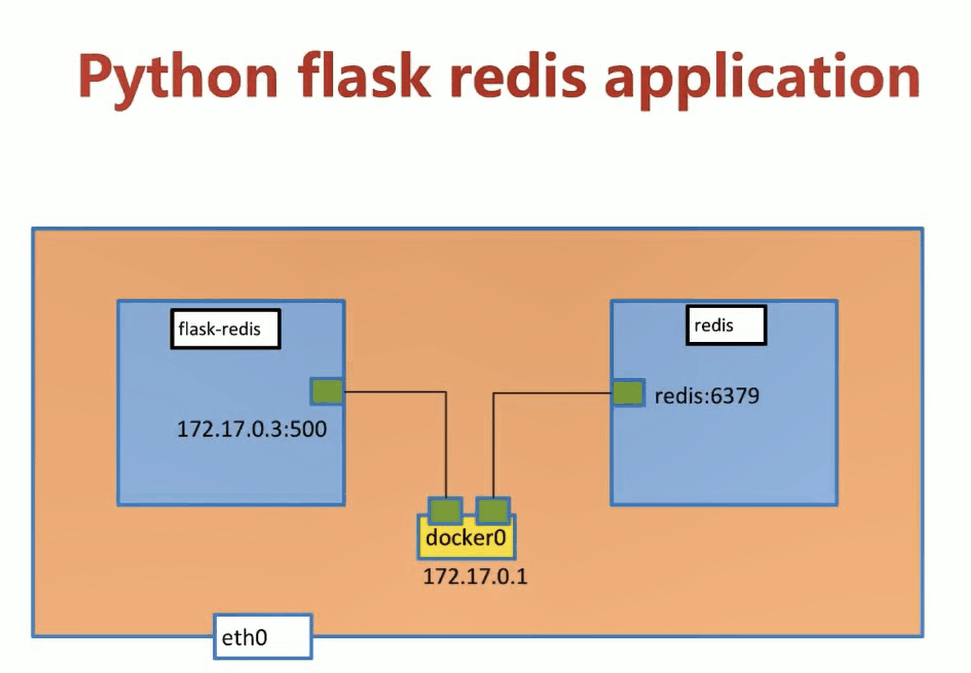
目前我们的两个container是在同一台机器上的,通过docker0可以相互通信。那么如果有两台Linux服务器,分别部署一个docker,那么如何通信呢?
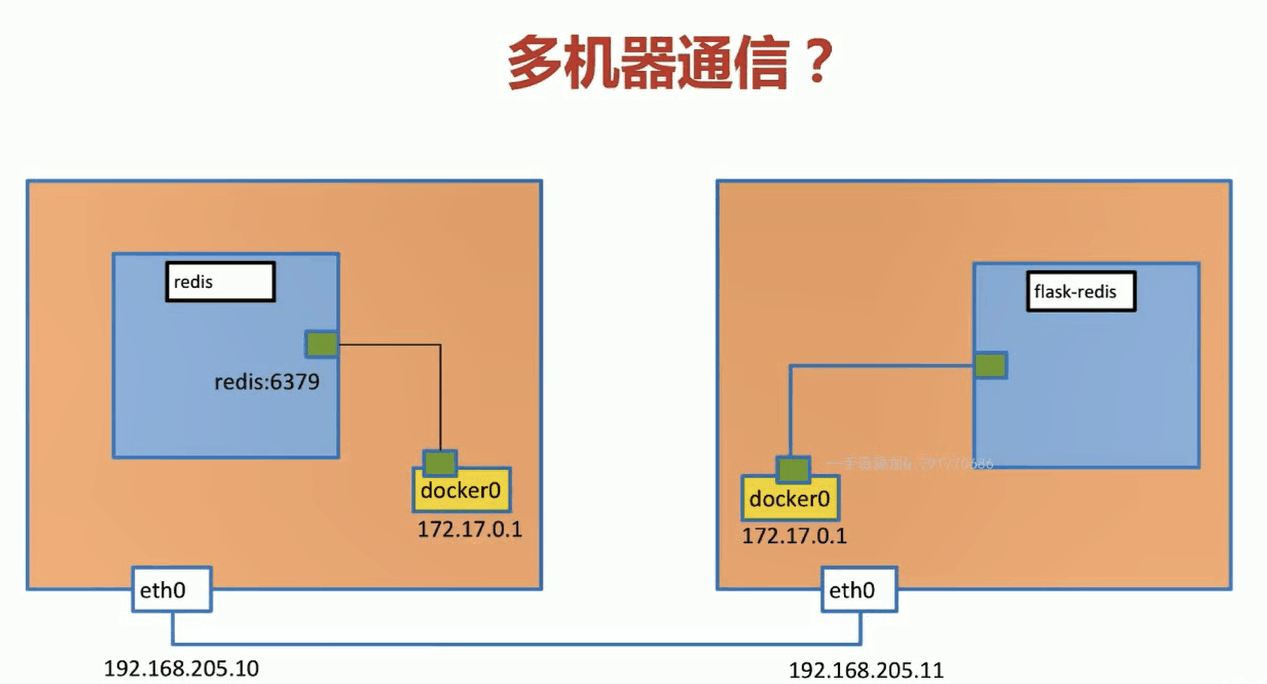
我们将在后面介绍





















 972
972











 被折叠的 条评论
为什么被折叠?
被折叠的 条评论
为什么被折叠?








